
Sie können einen Scheitelpunktfarbkanal zum Stingray-Netzwerk hinzufügen, die Scheitelpunkte in 3ds Max malen und das Objekt und sein zugehöriges Stingray-Shader-Netzwerk in Ihre Spiel-Engine als FBX-Datei exportieren.
So fügen Sie einen Scheitelpunktfarbkanal zum Stingray-Shader-Netzwerk hinzu:
- Erstellen Sie einen benutzerdefinierten Stingray-Shader (das neue Diagramm sollte nur einen Standardbasisknoten haben).
- Erstellen Sie eine Scheitelpunkt-Eingabe
 Scheitelpunktfarbe 0 Knoten (durch Ziehen und Ablegen aus dem Knotenbrowser in die Arbeitsfläche) und stellen Sie eine Verbindung zum Basisfarbenattribut des Standardbasisknotens her.
Scheitelpunktfarbe 0 Knoten (durch Ziehen und Ablegen aus dem Knotenbrowser in die Arbeitsfläche) und stellen Sie eine Verbindung zum Basisfarbenattribut des Standardbasisknotens her. 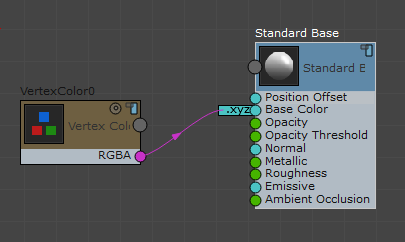
- Minimieren Sie den ShaderFX- und den Material-Editor.
- Wählen Sie im Ansichtsfenster Perspektive
 die Geometrie (in diesem Beispiel verwenden wir den Dinosaurier aus Autodesk Mudbox) aus. Gehen Sie zur
die Geometrie (in diesem Beispiel verwenden wir den Dinosaurier aus Autodesk Mudbox) aus. Gehen Sie zur  Modifikatorgruppe und wenden Sie einen VertexPaint-Modifikator an.
Modifikatorgruppe und wenden Sie einen VertexPaint-Modifikator an. Nun können Sie mithilfe der Werkzeuge im VertexPaint-Farbkasten das Modell einfärben. Führen Sie die folgenden Schritte aus:
- Ändern Sie die Farbe in Schwarz und klicken Sie auf
 (Alle malen).
(Alle malen). - Ändern Sie die Farbe in einen helleren Farbton und verwenden Sie anschließend
 (Malen), um das Objekt anzumalen.
(Malen), um das Objekt anzumalen.
Im Ansichtsfenster können nun die angemalten Bereiche Ihres Modells angezeigt werden.
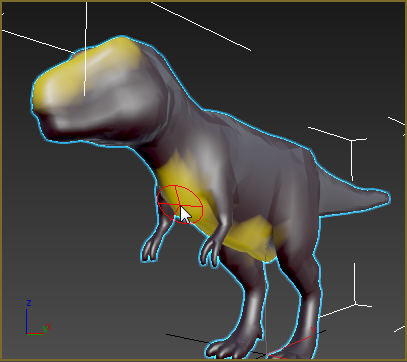
- Ändern Sie die Farbe in Schwarz und klicken Sie auf
So kombinieren Sie die Scheitelpunktfarbe mit einem Textur-Map:
- Öffnen Sie den ShaderFX-Editor erneut.
- Löschen Sie die Vernetzung, die den Knoten VertexColor0 mit dem normbasierten Knoten verbindet.
- Fügen Sie dem Diagramm einen Sampling-Knoten
 Sample-Textur hinzu. Fügen Sie dem Diagramm einen Scheitelpunkteingaben-
Sample-Textur hinzu. Fügen Sie dem Diagramm einen Scheitelpunkteingaben-  Texcoord0-Knoten hinzu und verbinden Sie es mit der UV-Eingabe des Map-Knotens. Geben Sie dem Map-Knoten einen lesbaren Namen (z. B. Haut).
Texcoord0-Knoten hinzu und verbinden Sie es mit der UV-Eingabe des Map-Knotens. Geben Sie dem Map-Knoten einen lesbaren Namen (z. B. Haut). - Fügen Sie dem Diagramm links neben dem normbasierten Knoten einen mathematischen
 Knoten zum Hinzufügen hinzu.
Knoten zum Hinzufügen hinzu. - Vernetzen Sie die Textur- und Scheitelpunktfarbknoten mit den Werteingaben des Knotens zum Hinzufügen und vernetzen Sie dann das Ergebnis dieses Knotens mit der Eingabe für die Basisfarbe des normbasierten Knotens.
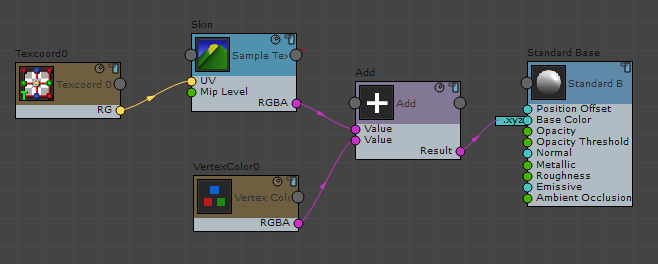
- Minimieren Sie den ShaderFX-Editor.
- Weisen Sie dem neuen Textur-Map im Material-Editor eine Textur zu.
- Verwenden Sie VertexPaint, um das Objekt erneut zu bemalen.
Nun kombiniert der Knoten zum Hinzufügen die Textur und die VertexPaint-Farben.
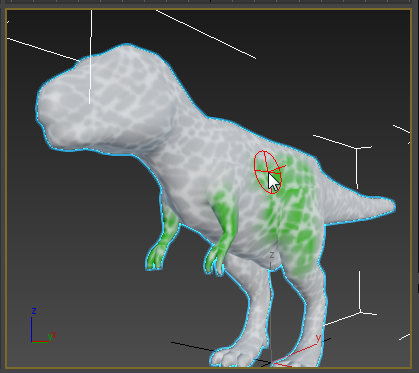
Diese Vorgehensweise schließt sich an die vorhergehende an.